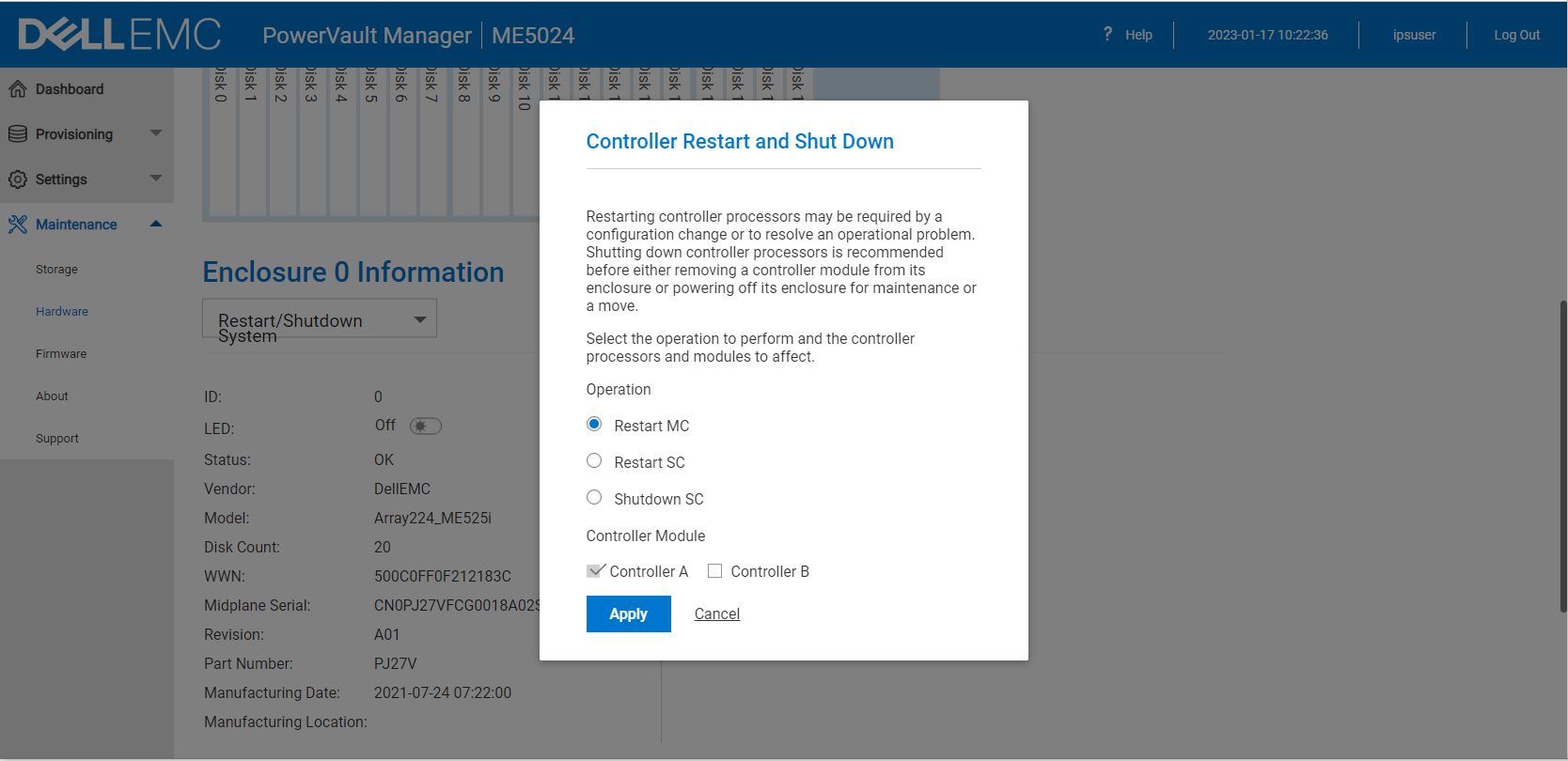PowerVault ME5: ME5.1.0.1.0'dan ME5.1.1.0.5'e veya üzeri sürümlere bellenim güncelleştirmesi tamamılmıyor
Summary: Bir PowerVault ME5 serisi dizisini ME5.1.0.1.0'dan en son ME5.1.1.0.5 derlemesine yükselterek bellenim yükseltmesi tamamlanır ancak etkinleştirmez. İş ortağı bellenim güncelleştirmesini (PFU) geçici olarak devre dışı bırakarak bunu geçici olarak düzeltin. ...
This article applies to
This article does not apply to
Symptoms
Bir PowerVault ME5 dizisini ME5.1.0.1.0 bellenim sürümünden ME5.1.1.0.5 sürümüne yükselterek güncelleme tamamlanır ancak dizi denetleyicileri yeniden başlatılmaz ve yeni kod yüklemesi meydana gelir. Nadiren PowerVault Manager GUI'si ve yönetim denetleyicisi (MC) yanıt vermeyebilir.
Cause
Bu sorunun halihazırda sahada bulunan mevcut ME5.1.0.1.0 sürümündeki bir kusurdan kaynaklanmaktadır. İş Ortağı Bellenim Güncelleştirmesi'nin (PFU) beklendiği gibi çalışmasını önleyen bir bayrak ayarlandı.
Resolution
Dell, ME5.1.0.1.0'dan ME5.1.1.0.5'e yükseltme sırasında bu sorunun her durumda ortaya çıkar olduğunu onaylamıştır ancak önceki SÜRÜM ME5.1.0.0.0'dan yapılan yükseltmeler etkilenmez. Kusurun doğası gereği bellenimde bu sorunu geçici olarak çözüme sağlayamayağız. Yükseltmenin çalışmasına izin vermek için yalnızca manuel bir geçici çözüm sağ olabilir. Güncelleştirmenin tamamlanmasına izin vermek için önerilen yöntem aşağıda verilmiştir.
Bellenim güncelleştirmesini tamamlamak için aşağıdaki adımların atlenmesi gerekir:
Bellenim güncelleştirmesini tamamlamak için aşağıdaki adımların atlenmesi gerekir:
- PowerVault Manager'da İş Ortağı Bellenim Güncelleştirmesi'nin işaretini kaldırın. System > > Properties (Sistem > Ayarları) > Firmware Properties (Bellenim Özellikleri) öğesini seçin.
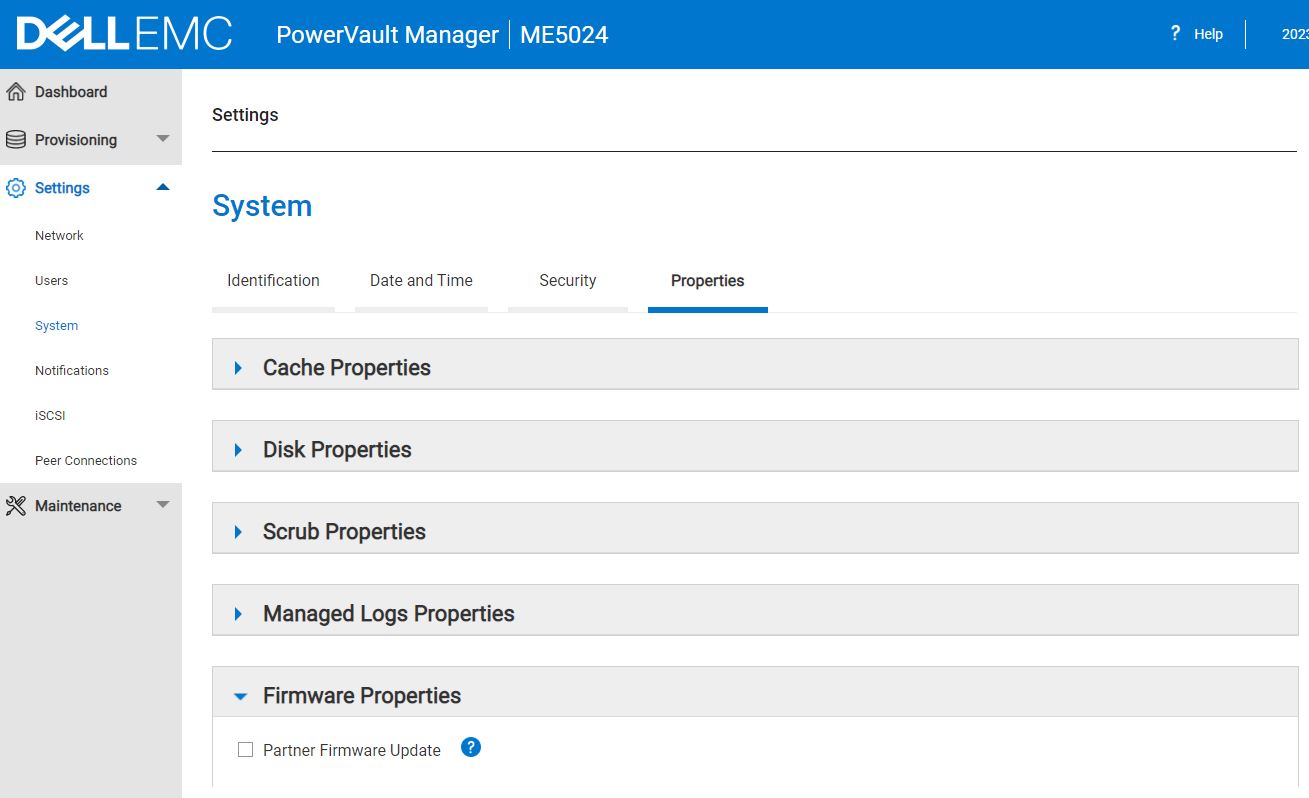
Ardından ortak ürün yazılımı güncellemesi (PFU) devre dışı bırakıldığında.
- Her denetleyici yönetimi IP adresine giriş yapın ve bellenim güncelleştirmesini yükleyin.
- Her denetleyicideki ürün yazılımını teker teker etkinleştirin. Ör. Her denetleyici güncelleştirmesini tamamla ve erişim geri yüklenirken diğer denetleyiciye devam edin.
- Yukarıdaki 1. adımda verilen talimatları tekrarlayın ve iş ortağı bellenim güncelleştirmesini yeniden etkinleştirmek için onay kutusunu işaretleyin.
PowerVault Manager yanıt vermiyorsa
İlk yükseltme denemesi sırasında iş ortağı ürün yazılımı güncellemesi etkinleştirildiğinde PowerVault Manager yanıt vermemişse bu IP adresi için yönetim denetleyicisini yeniden başlatmanız gerekebilirsiniz. Bunu yapmak için eşleştirilmiş yedek denetleyicinin IP adresine bir SSH oturumu açın ve aşağıdaki komutu çalıştırın:
# restart mc or
Alternatif olarak diğer denetleyicideki yönetim IP adresinde oturum açın ve PowerVault Manager'da Maintenance > Hardware (Donanım Bakımı ) bölümüne gidin. Action (Eylem) açılır menüyü kullanarak Restart MC (MC'yi Yeniden Başlat) öğesini ve istediğiniz denetleyiciyi seçin. Apply (Uygula) öğesini seçin. Aşağıya bakın.